Så här tar du bort en sensor eller enhet från SmartThings

Om du har en sensor eller en enhet ansluten till SmartThings-inställningen, men du vill inte längre, är det faktiskt väldigt enkelt att koppla från datorn .
RELATED: Så här ställer du in SmartThings Home Monitoring Kit
SmartThings levereras med sin egen linje av sensorer och enheter som du kan lägga till. Det är inte en stor produktlinje på något sätt, men den goda nyheten är att du även kan ansluta tredjepartsenheter till din SmartThings-inställning, som Philips Hue-lampor, Belkin WeMo-uttagsswitchar och till och med smarta termostater.
Men om du vill inte längre ha en specifik enhet som är ansluten till din SmartThings-konfiguration. Så här tar du bort det snabbt och enkelt utan att behöva göra något.
Öppna först SmartThings-appen på din telefon och välj fliken "Mitt hem" på längst ner.
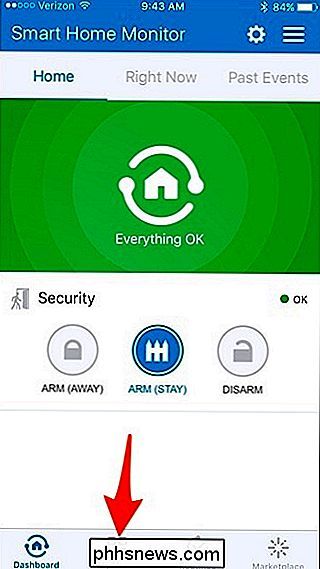
Klicka sedan på fliken "Saker" längst upp på skärmen.
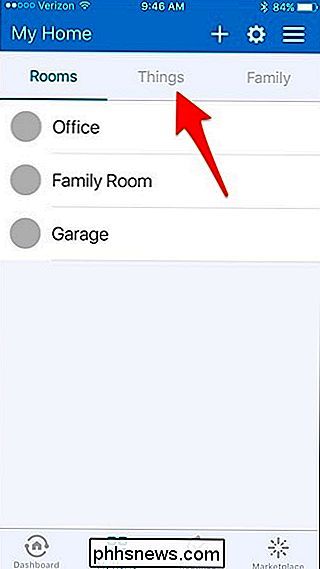
Här ser du en lista över alla sensorer och enheter som du har anslutit till SmartThings. Både SmartThings-märkta enheter och enheter från tredje part kommer att visas i den här listan.
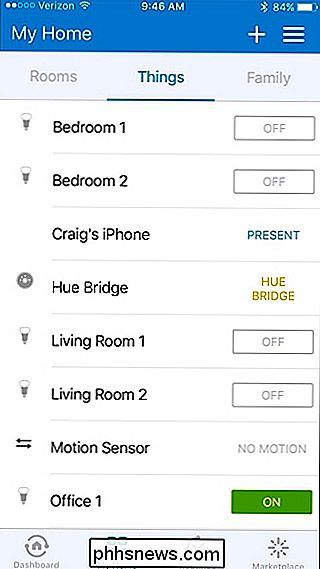
Klicka sedan på den enhet du vill ta bort.
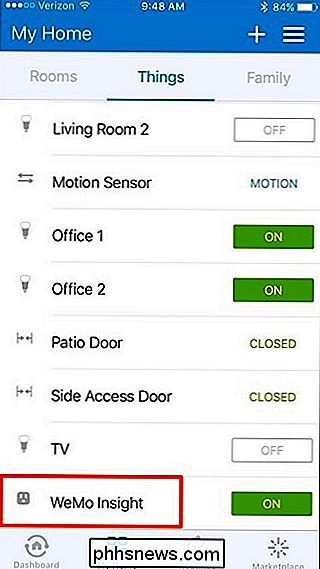
Tryck på kugghjulsikonen längst upp till höger på skärmen.
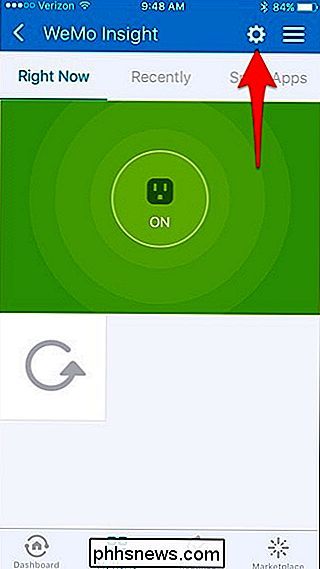
Välj "Redigera enhet" när popupen visas längst ner.
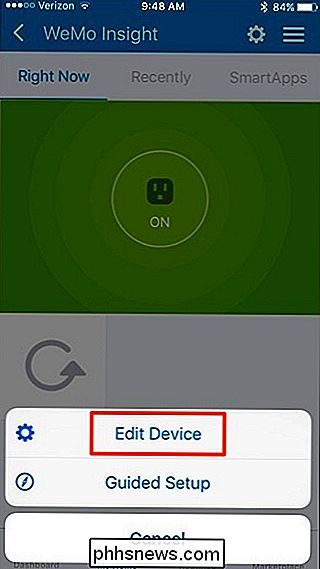
Tryck på "Ta bort".
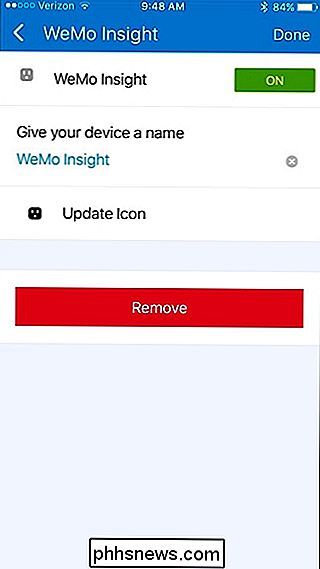
Tryck på "Ta bort" igen på nästa skärm.
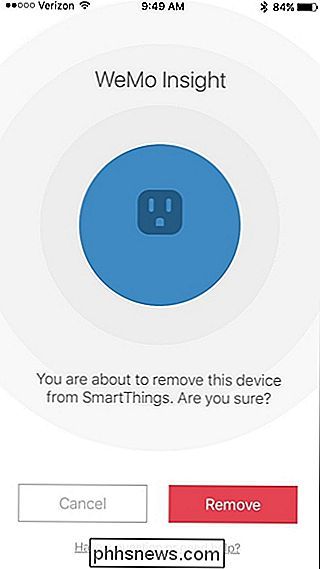
Tryck på "OK" för att gå tillbaka till listan över enheter.
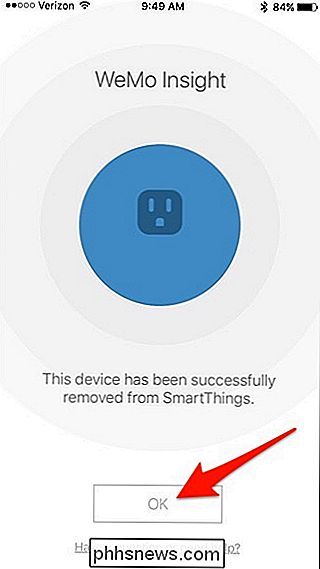
På något sätt i framtiden om du vill lägga till den enheten igen i SmartThings-inställningen kan du enkelt göra det genom att helt enkelt gå igenom processen för att lägga till en ny enhet i din konfiguration . Annars, om du planerar att bli av med enheten och sälja den, se till att du har tagit bort den och fabriksåterställ den om den kräver det.

Så här visar du din kreditrapport och kreditpoäng gratis
Om ungefär några månader hör du om en annan enorm överträdelse av ett stort finansiellt företag och hur du borde kontrollera dina kreditrapporter noggrant för att se till att ingenting är fel.Dessa dagar är du uppenbarligen inte ens säker om du lägger till bedrägerier till din kreditrapport eller fryser den helt. Några av sä

Så här skyddar du dig från alla dessa Adobe Flash 0-dagars säkerhetshål
Adobe Flash är under attack ännu en gång med ännu en "0-dag" - ett nytt säkerhetshål utnyttjas före Det finns även en patch tillgänglig. Så här skyddar du dig mot framtida problem. En skadlig webbplats - eller en webbplats med skadlig reklam från ett annonsannons från tredje part - kan missbruka en av dessa fel för att kompromissa din dator.



